Como substituir espaço em branco por nada/underscore/traço/vírgula no Excel?
Este artigo discute como substituir todos os espaços em branco por underscore/traço/vírgula ou nada, a partir de uma seleção, várias planilhas ou várias pastas de trabalho facilmente no Excel.
- Substituir espaço em branco por nada/underscore/traço/vírgula com o recurso Localizar e Substituir
- Substituir espaço em branco por nada/underscore/traço/vírgula em várias planilhas/pastas de trabalho
Substituir espaço em branco por nada/underscore/traço/vírgula com o recurso Localizar e Substituir
Esse método aplicará o recurso Localizar e Substituir para substituir os espaços em branco por nada ou underscore/traço/vírgula nas células selecionadas facilmente.
1. Selecione o intervalo onde você substituirá os espaços em branco e pressione as teclas Ctrl + H ao mesmo tempo para abrir a caixa de diálogo Localizar e Substituir.
Observação: Você também pode abrir a caixa de diálogo Localizar e Substituir clicando em Início > Localizar e Selecionar > Substituir.
2. Na caixa de diálogo Localizar e Substituir que se abre, faça o seguinte:
(1) No campo Localizar o que insira um espaço;
(2) No campo Substituir por insira underscore/traço/vírgula conforme necessário. (Para substituir espaço em branco por nada, mantenha este campo vazio);
(3) Clique no botão Substituir Tudo botão.

3. Em seguida, uma caixa de diálogo aparecerá mostrando o número total de substituições feitas. Basta clicar no botão OK para fechá-la. Depois, feche a caixa de diálogo Localizar e Substituir.
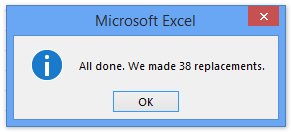
E então você verá que todos os espaços em branco foram substituídos pela vírgula/traço/underscore especificado ou por nada, com base na sua configuração. Veja a captura de tela:

Substituir espaço em branco por nada/underscore/traço/vírgula em várias planilhas/pastas de trabalho
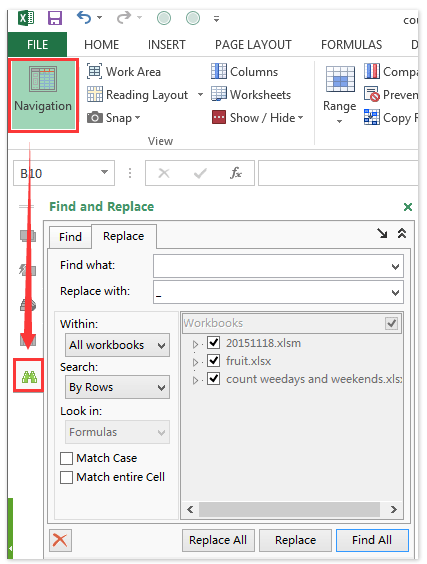
Por exemplo, se você tiver várias planilhas com dados semelhantes de diferentes pastas de trabalho e precisar substituir todos os espaços em branco por nada/underscore/traço/vírgula dessas pastas de trabalho em lote.
Além de substituir manualmente em cada pasta de trabalho, o Kutools para Excel oferece a ferramenta Localizar e Substituir Avançado que pode ajudá-lo a substituir em lote em várias planilhas e pastas de trabalho facilmente.
1. Abra todas as pastas de trabalho onde fará as substituições e clique em Kutools > Navegação > Localizar e Substituir Avançado botão ![]() para ativar o painel Localizar e Substituir Avançado. Veja a captura de tela:
para ativar o painel Localizar e Substituir Avançado. Veja a captura de tela:
2. No painel Localizar e Substituir Avançado, vá para a aba Substituir e:
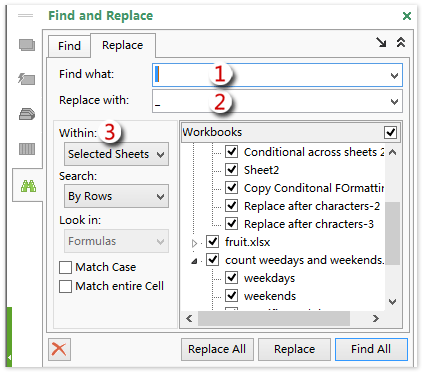
(1) No campo Localizar o que insira um espaço;
(2) No campo Substituir por insira underscore/traço/vírgula conforme necessário. (Para substituir espaço em branco por nada, mantenha este campo vazio);
(3) Especifique o escopo da substituição a partir da lista suspensa Dentro lista suspensa;

Observação: Se você selecionar Planilhas Selecionadas na lista suspensa Dentro, todas as planilhas das pastas de trabalho abertas serão listadas na caixa Pastas de Trabalho. Então, você precisa marcar as planilhas na caixa Pastas de Trabalho.
3. Clique no botão Substituir Tudo.
E então todos os espaços em branco serão substituídos por nada ou pelo underscore/traço/vírgula especificado nas planilhas e pastas de trabalho especificadas de uma só vez.
Kutools para Excel - Potencialize o Excel com mais de 300 ferramentas essenciais. Aproveite recursos de IA permanentemente gratuitos! Obtenha Agora
Demonstração: Substituir espaço em branco por nada/underscore/traço/vírgula em várias planilhas/pastas de trabalho
Artigos relacionados:
Melhores Ferramentas de Produtividade para Office
Impulsione suas habilidades no Excel com Kutools para Excel e experimente uma eficiência incomparável. Kutools para Excel oferece mais de300 recursos avançados para aumentar a produtividade e economizar tempo. Clique aqui para acessar o recurso que você mais precisa...
Office Tab traz interface com abas para o Office e facilita muito seu trabalho
- Habilite edição e leitura por abas no Word, Excel, PowerPoint, Publisher, Access, Visio e Project.
- Abra e crie múltiplos documentos em novas abas de uma mesma janela, em vez de em novas janelas.
- Aumente sua produtividade em50% e economize centenas de cliques todos os dias!
Todos os complementos Kutools. Um instalador
O pacote Kutools for Office reúne complementos para Excel, Word, Outlook & PowerPoint, além do Office Tab Pro, sendo ideal para equipes que trabalham em vários aplicativos do Office.
- Pacote tudo-em-um — complementos para Excel, Word, Outlook & PowerPoint + Office Tab Pro
- Um instalador, uma licença — configuração em minutos (pronto para MSI)
- Trabalhe melhor em conjunto — produtividade otimizada entre os aplicativos do Office
- Avaliação completa por30 dias — sem registro e sem cartão de crédito
- Melhor custo-benefício — economize comparado à compra individual de add-ins